
Sadržaj:
- Korak 1: Priprema i sigurnost
- Korak 2: Prikupite sve potrebne komponente i alate
- Korak 3: Priključite PiTFT na postolara
- Korak 4: Priključite PiTFT zaslon na Raspberry Pi
- Korak 5: Priključite senzor toplinske kamere 8x8 na Poklopac
- Korak 6: Preuzmite format SD memorijske kartice
- Korak 7: Formatirajte SD karticu
- Korak 8: Preuzmite Noobs
- Korak 9: Prebacivanje OS -a na Raspberry Pi
- Korak 10: Postavite PiTFT
- Korak 11: Ako grešite pri postavljanju PiTFT -a …
- Korak 12: Ažurirajte Pi i nabavite potreban softver
- Korak 13: Omogućite sabirnicu I2C da biste omogućili komunikaciju s AMG8833
- Korak 14: Provjerite je li senzor pričvršćen i otkriven od strane I2C
- Korak 15: Upotrijebite kameru
- Korak 16: Daljnja ideja: Uređivanje koda za promjenu prikazanog raspona temperatura
- Autor John Day [email protected].
- Public 2024-01-30 09:36.
- Zadnja promjena 2025-01-23 14:47.
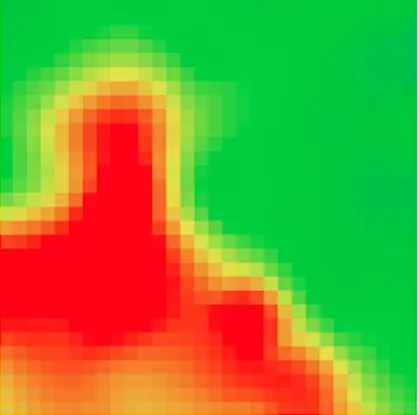
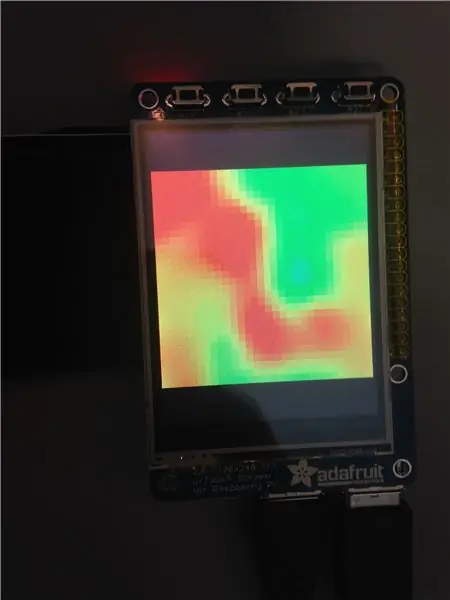
Jeste li ikada gledali znanstvenofantastični ili akcijski film u kojem se likovi useljavaju u mračnu prostoriju i uključuju svoj "termalni vid"? Ili ste ikada igrali Metroid Prime i sjećate li se termalnog vizira koji je glavni lik dobio?
Pa učinio sam obje stvari i mislim da je to prilično uredno. Vidljivo svjetlo odličan je način da iskoristimo oči da vidimo svijet oko sebe, ali postoje neki nedostaci naše trenutne evolucijske iteracije očne jabučice, naime da ne radi bez vidljive svjetlosti koja je uvedena u naš sustav. Također može odražavati čudno i iskriviti sliku koju je snimila.
Toplinske kamere nemaju tih problema, detektiraju infracrvene valne duljine svjetlosti koje prirodno emitira svako toplo tijelo. To znači da rade u mraku i da se zapravo ne reflektiraju od površina toliko kao valne duljine vidljive svjetlosti. To ih čini zgodnima za upotrebu u nedostatku vidljivog izvora svjetlosti za otkrivanje toplih tijela, kao i za preciznije praćenje kinematike toplog tijela u pokretu točnije od konvencionalne kamere.
Odlučili smo napraviti termalnu kameru jer smo mislili da bi to bilo lijepo proširenje pretvaranja IC ulaza u vizualni prikaz. Na kraju smo upotrijebili mali niz IR senzora nazvanih Grid Eye AMG8833 i malo računalo nazvano Raspberry Pi koje je sposobno proširiti jedini 8x8 ulaz AMG8833 na izlaz od 32x32, što daje pristojnu rezoluciju slici. ekran proizvodi.
Ovo je naše uputstvo za izradu male toplinske kamere, upotrijebite je za impresioniranje prijatelja ili dominirajte u nekoj vrsti igre u zatvorenom prostoru koja se igra u mraku, iako ćete morati pronaći prijenosno napajanje dovoljno za pokretanje Pi -a.
Korak 1: Priprema i sigurnost
Prije nego počnete, trebali biste znati:
Infracrveno zračenje ili IR je vrsta svjetlosti koja zrači iz objekta zbog njegove toplinske energije. IC senzor može detektirati ovo zračenje, a zatim su mu potrebni programi za obradu signala i prikaz slike.
Ova web stranica nudi softver za formatiranje SD kartice:
www.sdcard.org/downloads/formatter_4/index…
Ova web stranica nudi NOOBS OS za pokretanje Raspberry Pi:
www.raspberrypi.org/downloads/noobs/
Dodatne informacije o AMG8833 IC senzoru možete pronaći ovdje:
learn.adafruit.com/adafruit-amg8833-8x8-thermal-camera-sensor
Sigurnost: Preporučuje se da spojite strujna kola prije nego što priključite Raspberry Pi. Također savjetujemo da sklop držite zatvorenim u kutiji kako biste zaštitili hardver od zalutalih struja, udara i tekućina. Na kraju, nemojte isključivati USB kako biste isključili Raspberry Pi jer biste mogli oštetiti uređaj. Umjesto toga upotrijebite naredbu "shutdown now".
Korak 2: Prikupite sve potrebne komponente i alate
Provjerite imate li sve sljedeće komponente:
-2.8 PiTFT zaslon osjetljiv na dodir (https://www.adafruit.com/product/1983)
-Adafruit AMG8833 8x8 senzor toplinske kamere (https://www.adafruit.com/product/3538)
-Pi T-Cobbler+ i 40-polni vrpčani kabel (https://www.adafruit.com/product/2028)
-Raspberry Pi 3 B+ (https://www.adafruit.com/product/3775)
-4 žice kratkospojnika za žene/žene
-MicroSD kartica i adapter (https://www.amazon.com/Samsung-MicroSD-Adapter-MB…)
Također provjerite imate li sve sljedeće alate za sastavljanje i oblikovanje:
-Kompjuter s pristupom internetu
-Mini USB kabel
-Tipkovnica
-Miš
Korak 3: Priključite PiTFT na postolara

Pomoću 40 -polnog vrpčnog kabela spojite PiTFT muški 40 -pinski nosač na 40 -polni nosač Cobbler. Napomena: bijela žica na 40 -polnoj vrpci treba biti postavljena prema fotografiji.
Korak 4: Priključite PiTFT zaslon na Raspberry Pi

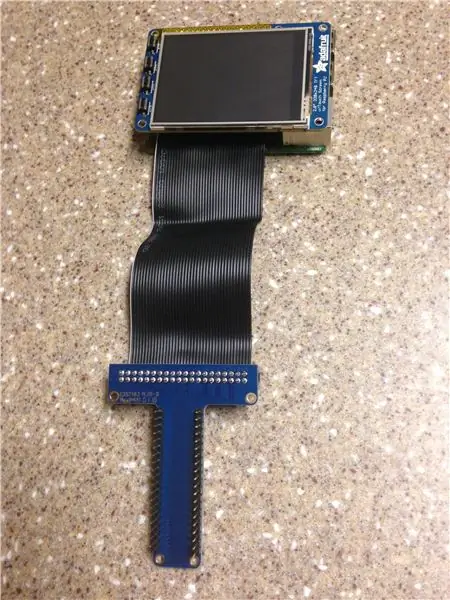
Priključite PiTFT zaslon izravno na Raspberry Pi postavljanjem 40 -polnog ženskog konektora na PiTFT -u s muškim nosačem na Raspberry Pi.
Korak 5: Priključite senzor toplinske kamere 8x8 na Poklopac
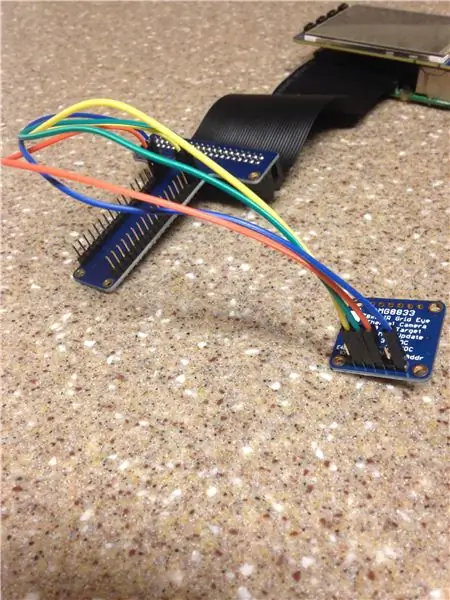
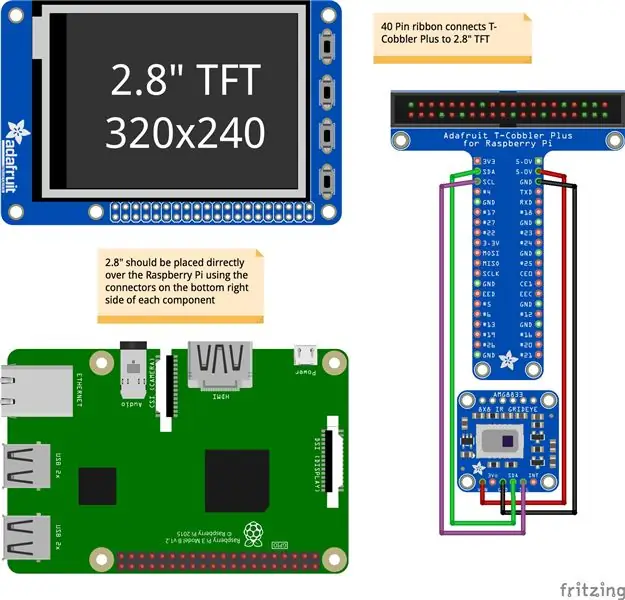
Upotrijebite četiri žice ženskog/ženskog kratkospojnika za pričvršćivanje osjetnika toplinske kamere 8x8 na Poklopac.
Vin se spaja na 5V na Cobbler -u, a ostatak pinova podudara se s istim oznakama između svakog pina na termalnoj kameri i na Cobbler -u. Igle "3Vo" i "INT" na termalnoj kameri ostaju neprikvačene.
Gotov krug prikazan je gore.
Korak 6: Preuzmite format SD memorijske kartice
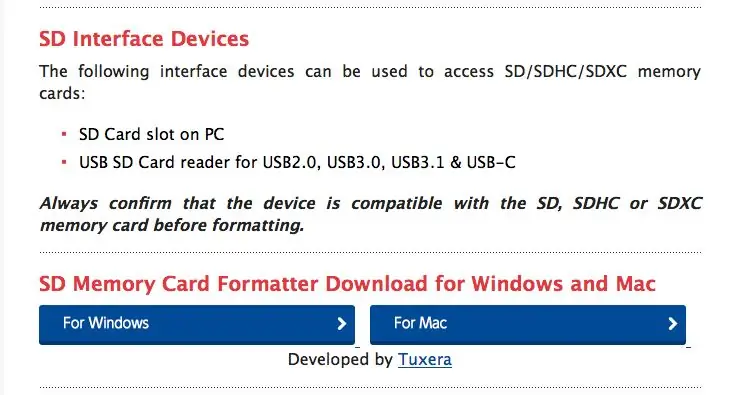
Otvorite web lokaciju https://www.sdcard.org/downloads/formatter_4/index.html i preuzmite SD Card Formatter koristeći odgovarajuću datoteku za svoje računalo.
Korak 7: Formatirajte SD karticu
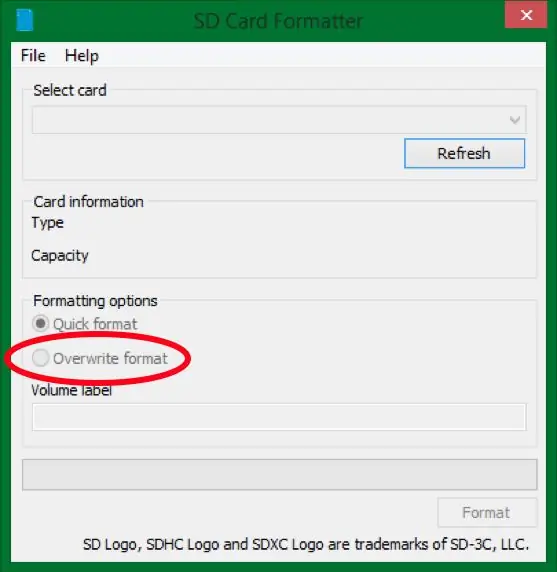
Otvorite program SD Card Downloader na svom računalu i odaberite karticu, a zatim odaberite "Overwrite format" i pokrenite program. Ovo će pregraditi SD karticu u nešto što se zove Fat32, što je potrebno za postavljanje OS -a na karticu.
Korak 8: Preuzmite Noobs
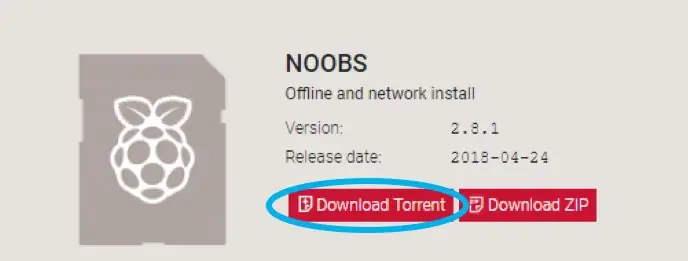
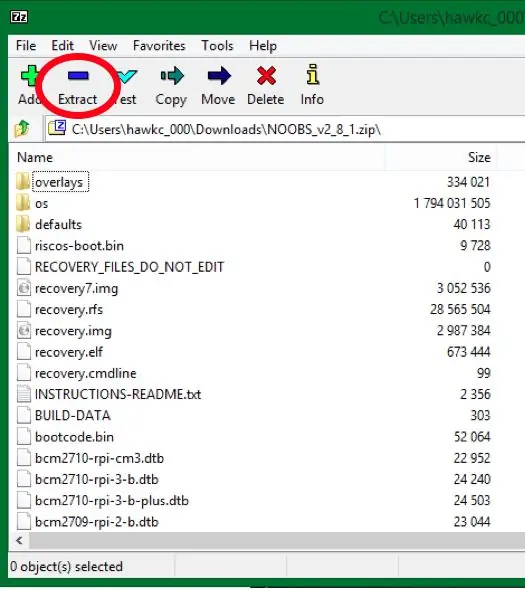
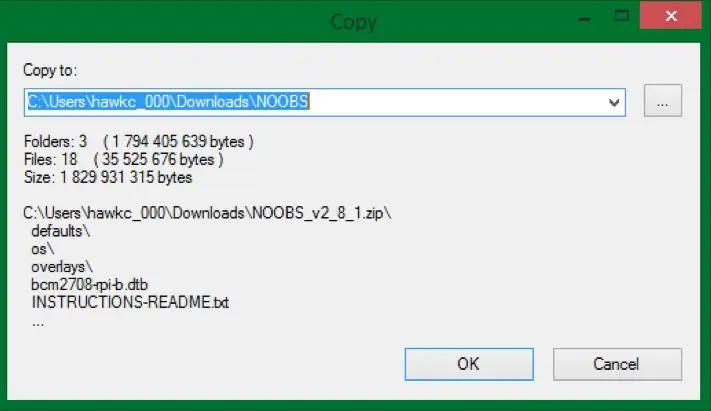
Idite na https://www.raspberrypi.org/downloads/noobs/ i preuzmite zip datoteku za softver Noobs.
Otvorite zip mapu iz preuzimanja i kliknite ekstrakt. Dodajte naziv "Noobs" na kraj naziva odredišta da biste stvorili novu mapu koja sadrži izdvojene datoteke.
Korak 9: Prebacivanje OS -a na Raspberry Pi
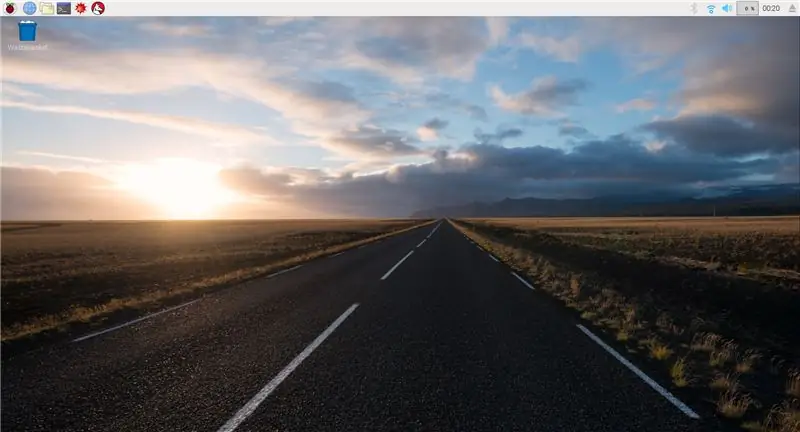
Kopirajte izdvojene datoteke iz mape Noobs na formatiranu SD karticu. Izbacite SD karticu i umetnite je u Raspberry Pi. Priključite Pi u monitor putem HDMI -a, a zatim uključite Pi priključivanjem u računalo putem USB -a. Morat ćete ga spojiti i na miš i tipkovnicu. Slijedite upute za pokretanje i instalirajte "Raspbian OS" Svakako odaberite jezik tipkovnice "American English". Ovo će staviti OS na Raspberry Pi i otvoriti zaslon radne površine.
Korak 10: Postavite PiTFT
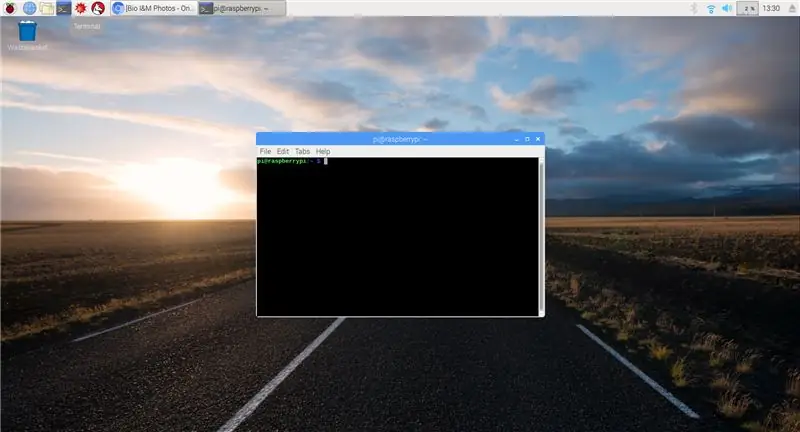
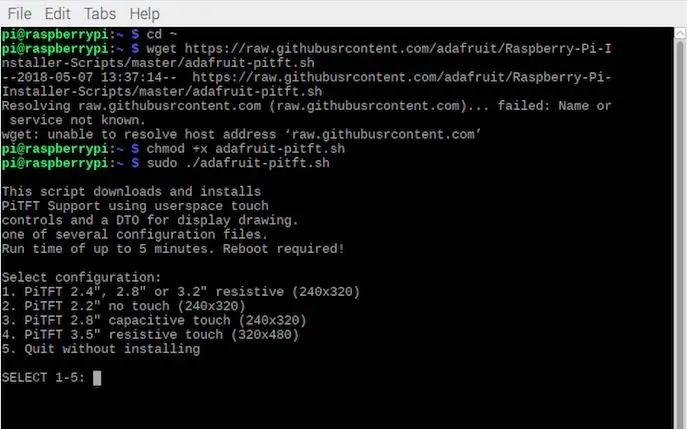
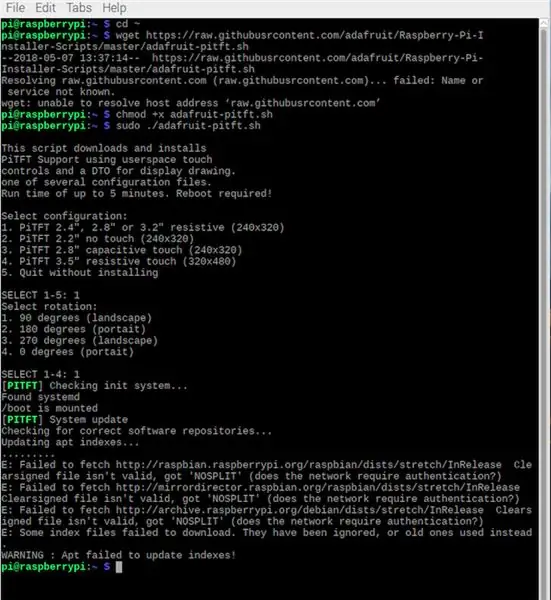
Otvorite internetske veze i pobrinite se da Pi ima pristup internetu.
Otvorite gumb Terminal na gornjoj traci radne površine i upišite sljedeći kôd:
cd ~
wget
chmod +x adafruit-pitft.sh
sudo./adafruit-pitft.sh
Zatim, kada se program pokrene, za ono što želimo upišite 1, zatim unesite za prvi upit, 1 i ponovno unesite za drugi.
Savjet za rješavanje problema: ako dobijete pogrešku govoreći da nedostaju datoteke, pogledajte sljedeći korak, a zatim se vratite na ovaj, počevši od "sudo./adafruit-pitft.sh"
Na pitanje želite li da se konzola pojavi na pitft zaslonu, upišite "y", a zatim pritisnite enter.
Zatim upišite "y" kada se od vas zatraži ponovno pokretanje.
Korak 11: Ako grešite pri postavljanju PiTFT -a …
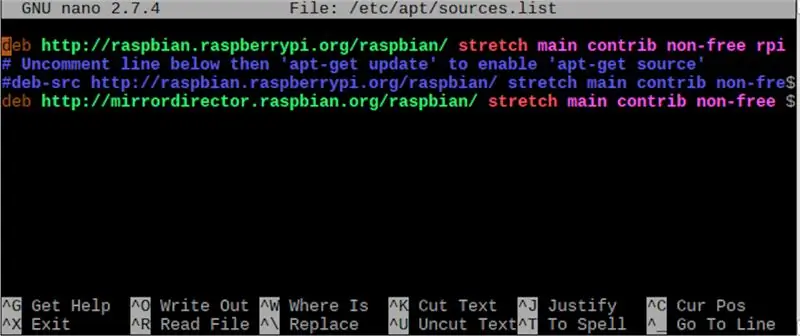
NOOBS -u vjerojatno nedostaje nekoliko sistemskih datoteka potrebnih za pokretanje pitft softvera, ako ste u nekom trenutku tijekom zadnjeg koraka dobili pogrešku, ovo su upute za ispravljanje pogreške. Problem je u tome što u određenom spremištu trebaju biti dodatne datoteke, otvorite spremište upisivanjem sljedeće naredbe:
sudo nano /etc/apt/sources.list
Ovo će otvoriti uređivač terminala za ovo spremište i ovdje možete dodati datoteke umetanjem dodatnih redaka. Dodatne retke zapravo vam daje poruka o pogrešci uključujući izvor datoteka, ovo je redak koji sam morao unijeti da bih dobio datoteke koje nedostaju:
deb https://mirrordirector.raspbian.org/raspbian stretch glavni doprinos neslobodan softver za kopiranje
Da biste spremili ovu promjenu, naredba key je ctrl+O za "Write Out", zatim ctrl+T, zatim unesite kako biste pronašli datoteku, a zatim prebrišite izvornu datoteku u odgovarajuću mapu. Imajte na umu da je "odgovarajuća datoteka" naziv datoteke koju ste otvorili, aka "/etc/apt/sources.list" Pazite da ne odaberete.d verziju datoteke. Zatim zatvorite prozor nakon što je spremljen.
Vratite se na prethodni korak kako biste dovršili postupak postavljanja pitfta.
Korak 12: Ažurirajte Pi i nabavite potreban softver
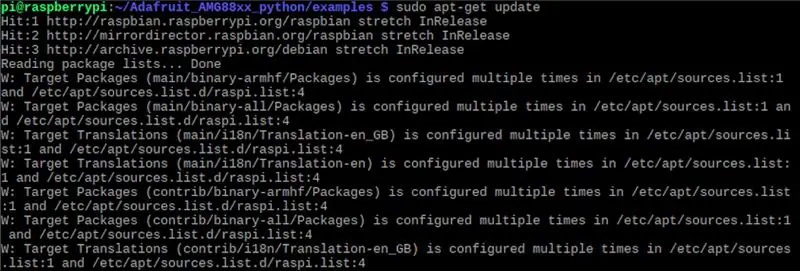
U ovom će trenutku PiTFT biti vaša konzola.
Savjet za rješavanje problema: ako imate problema s radom samo pomoću konzole PiTFT, možete upisati naredbu startx da biste ponovno otvorili punu radnu površinu.
Da biste ažurirali Pi, upišite ovu naredbu:
sudo apt-get ažuriranje
Nakon što se Pi ažurira, instalirat ćemo softver za korištenje AMG8833. Upišite sljedeće naredbe:
sudo apt-get install -y build-essential python-pip python-dev python-smbus git
git klon
cd Adafruit_Python_GPIO
sudo python setup.py install
sudo apt-get install -y python-scipy python-pygame
sudo pip instaliraj boju Adafruit_AMG88xx
Korak 13: Omogućite sabirnicu I2C da biste omogućili komunikaciju s AMG8833
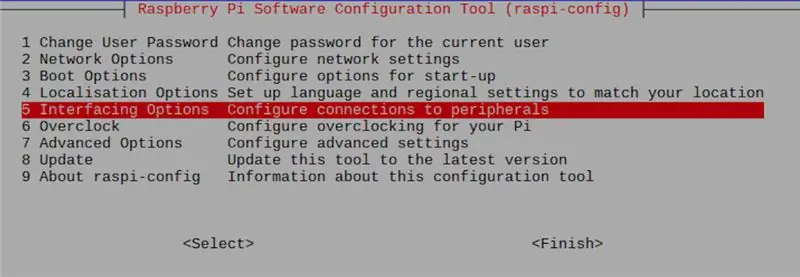
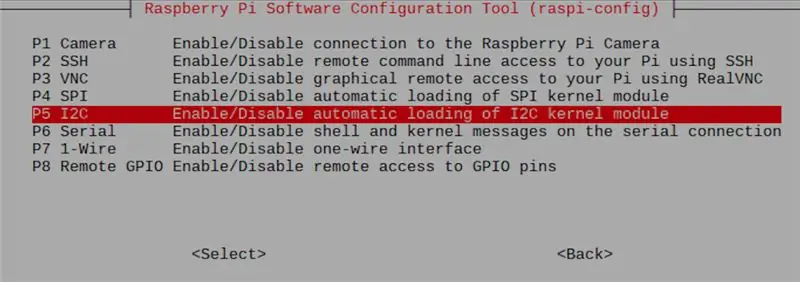
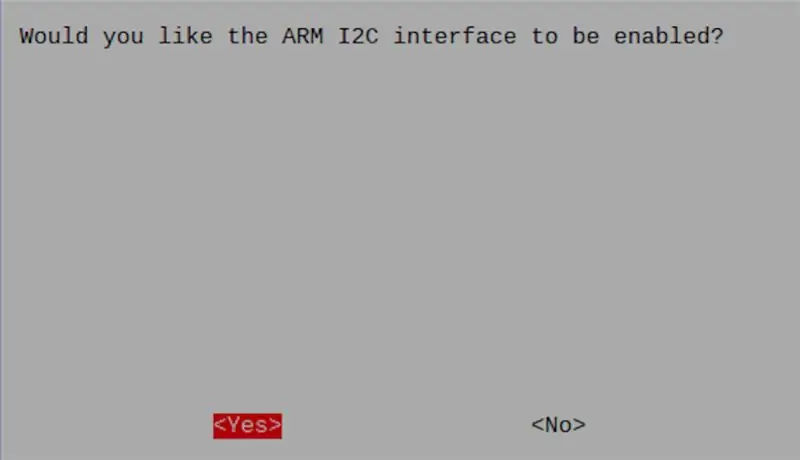
Da bismo omogućili sabirnicu I2C, moramo promijeniti konfiguraciju Pi.
Tip:
sudo raspi-config
Zatim se pomoću tipki sa strelicama pomaknite do pete opcije koja glasi "Opcija sučelja" i pritisnite enter.
Idite dolje na P5 "I2C" i pritisnite enter.
Omogućite I2C pritiskom na enter na "Yes" opciji za omogućavanje upita.
Pritisnite enter kada kaže da je omogućen.
Upotrijebite tipke sa strelicama desno i lijevo za navigaciju do "završetka", a zatim pritisnite enter za izlaz iz konfiguracije. prozor.
Korak 14: Provjerite je li senzor pričvršćen i otkriven od strane I2C
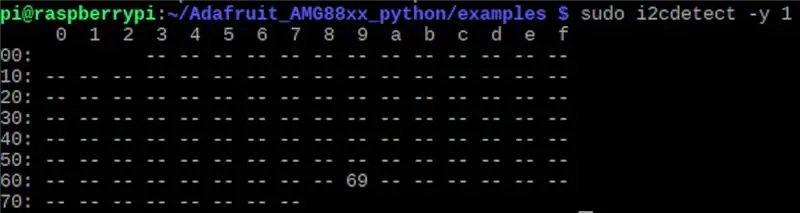
Da biste to samo provjerili prije nego nastavite, unesite naredbu:
sudo i2cdetect -y 1
Ako se niz prikazuje samo s crticama, osim 69 u donjem retku 9. stupca, vaš sustav radi ispravno.
Korak 15: Upotrijebite kameru
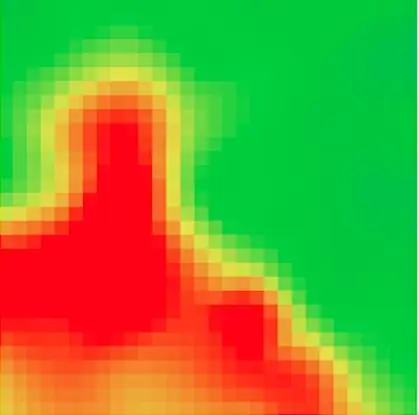

Za pokretanje kamere unesite naredbe:
Savjet za rješavanje problema: U ovom koraku Pi koristi englesku tipkovnicu koja koristi Shift+\ za upisivanje "~" (kosa crta je tipka između povratnog prostora i unosa na tipkovnici)
cd ~/
git klon
cd Adafruit_AMG88xx_python/primjeri
sudo python thermo_cam.py
Ovo će otvoriti prozor kamere. Sada imate funkcionalnu toplinsku kameru, slobodno je usmjerite na stvari.
Također budući da pitft koristimo samo kao zaslon, morat ćete fizički isključiti napajanje AMG8833 da biste se vratili u prozor naredbenog terminala. Ako se želite vratiti u naredbeni prozor, želite li isključiti Pi, upišite:
isključivanje sada
Sigurnosni savjet: Ne isključujte Pi iz napajanja prije nego što dovrši postupak gašenja, to može oštetiti SD karticu.
Korak 16: Daljnja ideja: Uređivanje koda za promjenu prikazanog raspona temperatura
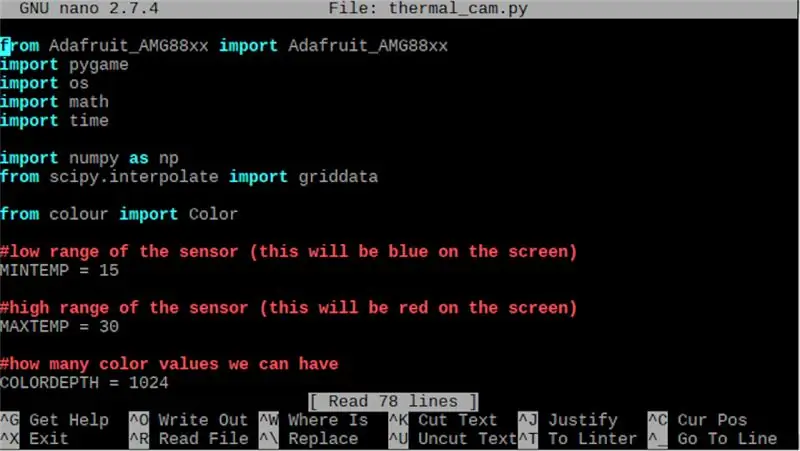
Ako želite prilagoditi raspon koji je izvorni kôd izvorno imao, isključite napajanje toplinskog osjetnika i upišite ovu naredbu:
sudo nano thermo_cam.py
Ovo će otvoriti uređivač koda. Pomaknite se dolje do raspona temperature i podesite po želji. Imajte na umu da su u Celzijusu.
Ispišite uređeni kôd i spremite ga kao novu datoteku ili prepišite izvorni primjer.
Drugi (vjerojatno lakši način) za to bio bi samo ponovno spojiti Pi na monitor s HDMI priključkom i naredbom:
startx
Ovo će pokrenuti početnu stranicu, a zatim možete jednostavno otići u datoteke i otvoriti thermo_cam.py u uređivaču pythona te je tamo promijeniti i spremiti.
Preporučeni:
Isplativa termalna kamera: 10 koraka

Isplativa termalna kamera: Razvio sam uređaj koji se može pričvrstiti na bespilotnu letjelicu i može uživo prenositi mješoviti okvir napravljen od termografske slike koja prikazuje toplinsko zračenje i redovito fotografiranje s vidljivom svjetlošću. Platforma se sastoji od malog jednokrilnog co
1979. Apollo Pi termalna kamera: 10 koraka (sa slikama)

1979. Apollo Pi termalna kamera: Ovaj starinski Apollo mikrovalni detektor sada ima novu sjajnu svrhu kao toplinska kamera, pogonjena Raspberry Pi Zero s senzorom za termalnu kameru Adafruit koji mjeri temperature, prikazujući rezultate u stvarnom vremenu na svijetlih 1,3 " TFT disp
Najjednostavnija web kamera kao sigurnosna kamera - otkrivanje pokreta i slike poslane e -poštom: 4 koraka

Najjednostavnija web kamera kao sigurnosna kamera - otkrivanje pokreta i slike poslane e -poštom: više ne morate preuzimati ili konfigurirati softver da biste slike s web -kamere s e -pošte primili na svoju e -poštu - jednostavno upotrijebite preglednik. Za snimanje slike upotrijebite ažurirani preglednik Firefox, Chrome, Edge ili Opera u sustavu Windows, Mac ili Android
IR termalna kamera M5Stack koja koristi senzor za snimanje infracrvenog niza AMG8833: 3 koraka

IR termalna kamera M5Stack koja koristi senzor za snimanje infracrvenog niza AMG8833: Kao i mnogi, fascinirali su me termalni fotoaparati, ali oni su uvijek bili izvan mog cjenovnog raspona - do sada !! Dok sam pregledavao web stranicu Hackaday naišao sam na ovu kameru napravljenu pomoću M5Stack ESP32 modul i relativno jeftin
Poboljšana termalna kamera PiEyeR: 8 koraka (sa slikama)

Poboljšana termalna kamera PiEyeR: Pregled Adapruit AMG8833 IR termalna kamera ploča može pružiti daleko-infracrvenu kameru sličnu "FLIR" trgovini koja je približno 1/10 cijene prethodnih jedinica za daljinsko infracrveno snimanje. Naravno, razlučivost i osjetljivost nisu tako hi
